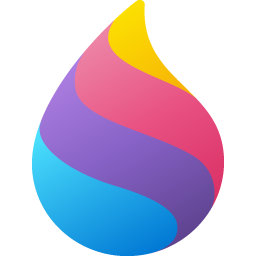ระบายสี 3D ก็คือ Microsoft ระบายสีในเวอร์ชันที่ได้รับการอัปเดตและได้รับการปรับปรุงให้ดียิ่งขึ้นกว่าเดิม โปรแกรมนี้ประกอบไปด้วยคอลเล็กชันแปรง สติกเกอร์ รูปร่าง 2 มิติและ 3 มิติ และอื่น ๆ อีกมากมายซึ่งจะทำให้การสร้างงานออกแบบที่ไม่ซ้ำใครกลายเป็นเรื่องง่ายดาย
หากว่าคุณต้องการใช้งาน Microsoft ระบายสีแบบคลาสสิก คุณไม่ต้องกังวลไป เวอร์ชันนี้ยังมีแปรง รูปร่าง และสไตล์เดียวกันสำหรับการออกแบบ 2 มิติเหมือนกับระบายสีในเวอร์ชันก่อนหน้าซึ่งไม่สามารถดาวน์โหลดได้อีกต่อไปแล้ว
Microsoft ระบายสี 3D เข้ากันได้กับอุปกรณ์ทั้งหมดสำหรับ Windows 10 และฟรี 100%
วิธีดาวน์โหลดและติดตั้ง Microsoft ระบายสี 3D
- คลิกที่ปุ่มบนแถบด้านข้าง จากนั้นแท็บใหม่จะนำคุณไปยังหน้าดาวน์โหลด Microsoft ระบายสี 3D โดยตรง
- ก่อนอื่น คุณจะต้องคลิกที่ปุ่ม รับ จากนั้นกล่องโต้ตอบจะเปิดขึ้นมา และคุณต้องยินยอมที่จะเปิด Microsoft Store

- Microsoft Store จะเปิดขึ้นมา หากมีการติดตั้ง ระบายสี 3D บนคอมพิวเตอร์ของคุณอยู่แล้ว คุณสามารถคลิก เปิดใช้ และโปรแกรมจะเปิดขึ้นมา หากไม่มีการติดตั้ง ให้เลือกติดตั้ง และโปรแกรมจะดำเนินการติดตั้งบนคอมพิวเตอร์ของคุณ
วิธีถอนการติดตั้งระบายสี 3D
หากระบายสี 3D ไม่ใช่แอปพลิเคชันที่คุณต้องการ ให้ตรวจสอบโปรแกรมทางเลือกฟรีอื่น ๆ ที่ด้านล่างสำหรับเครื่องมือออกแบบกราฟิกขั้นสูงเพิ่มเติม คุณสามารถลบระบายสี 3D ออกจากคอมพิวเตอร์ของคุณได้ภายในไม่กี่ขั้นตอนง่าย ๆ
- พิมพ์ เพิ่มหรือเอาโปรแกรมออก ในแถบค้นหาของ Windows

- เลื่อนดูรายการแอปพลิเคชันและโปรแกรมที่ได้รับการติดตั้งจนกว่าคุณจะพบระบายสี 3D แล้วคลิกปุ่ม ถอนการติดตั้ง
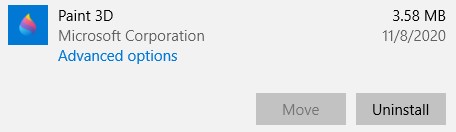
- ยืนยันว่าคุณต้องการลบระบายสี 3D และ Windows จะลบโปรแกรมออกจากคอมพิวเตอร์ของคุณอย่างสมบูรณ์
ภาพรวมของ Microsoft ระบายสี 3D
ด้วยระบายสี 3D การสร้างแบบจำลอง 2 มิติและ 3 มิติจะกลายเป็นเรื่องง่ายดายมากที่สุด ง่ายเพียงพอสำหรับผู้ใช้ที่ไม่มีพื้นฐานหรือประสบการณ์ในการออกแบบกราฟิกมาก่อน อย่างไรก็ตาม โปรแกรมนี้มีเครื่องมือที่แม้กระทั่งนักออกแบบมืออาชีพก็สามารถใช้ได้ ระบายสี 3D ไม่เพียงแค่ประกอบไปด้วยแปรง สติกเกอร์ และรูปทรงต่าง ๆ มากมายเท่านั้น แต่คุณยังจะได้รับแรงบันดาลใจจากแบบจำลอง 3 มิติที่ผู้ใช้รายอื่น ๆ เป็นผู้ออกแบบ ใช้ข้อความ 3 มิติเพื่อเพิ่มสัมผัสสุดท้ายลงไปในงานออกแบบของคุณ จากนั้นแชร์โปรเจ็กต์กับผู้อื่น
ระบายสี 3D ไม่ใช่ซอฟต์แวร์สร้างแบบจำลอง 3 มิติที่ทันสมัยที่สุด แต่เป็นซอฟต์แวร์ที่ฟรี สนุกสนาน และใช้งานง่าย
ส่วนต่อประสานที่เป็นมิตรต่อผู้ใช้
การสร้างแบบจำลอง 3 มิติอาจฟังดูเป็นเรื่องยาก แต่ Microsoft ออกแบบระบายสี 3D มาให้ใช้งานได้ง่ายดายที่สุด คุณจะทำงานกับรูปทรงกระบอก กรวย สี่เหลี่ยม และวงกลมแบบสำเร็จรูป หรือใช้เครื่องมือวาดภาพเพื่อวาดผลงานของคุณ แต่ละภาพจะมีกรอบภาพเพื่อให้คุณสามารถปรับขนาดและมีลูกศรหมุนเพื่อให้คุณปรับองศาและทิศทางของแต่ละรายการได้ นอกจากนี้ เมื่อคุณคลิกที่เครื่องมือหรือรูปร่างแต่ละรายการ แถบแก้ไขทางด้านขวาจะเปลี่ยนไป โดยจะแสดงตัวเลือกต่าง ๆ ที่เกี่ยวข้องกับแต่ละรายการ
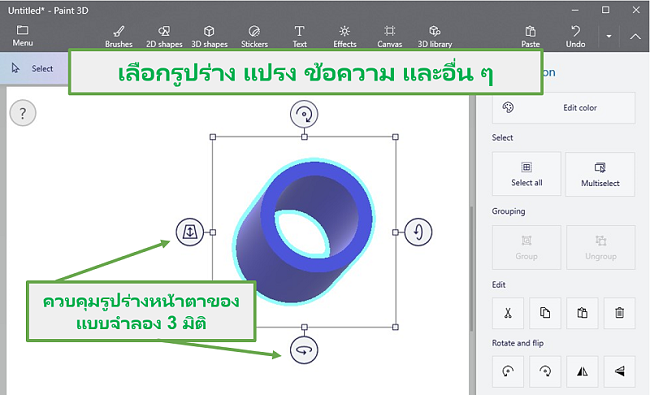 ไม่ต้องกลัวว่าคุณจะงงกับตัวเลือกต่าง ๆ ทั้งหมด Microsoft นั้นมีบทการสอนมากมายที่จะช่วยให้คุณพัฒนาทักษะและเข้าใจเครื่องมือต่าง ๆ ได้ทั้งหมด คุณยังสามารถใช้แบบจำลอง 3 มิติในตัวเพื่อฝึกฝนทักษะ ปรับแต่งพวกมันให้เข้ากับสไตล์ของคุณ และดูมันจากมุมมองต่าง ๆ ได้
ไม่ต้องกลัวว่าคุณจะงงกับตัวเลือกต่าง ๆ ทั้งหมด Microsoft นั้นมีบทการสอนมากมายที่จะช่วยให้คุณพัฒนาทักษะและเข้าใจเครื่องมือต่าง ๆ ได้ทั้งหมด คุณยังสามารถใช้แบบจำลอง 3 มิติในตัวเพื่อฝึกฝนทักษะ ปรับแต่งพวกมันให้เข้ากับสไตล์ของคุณ และดูมันจากมุมมองต่าง ๆ ได้
ใช้ประโยชน์จากชุมชนการสร้างสรรค์
ชุมชนระบายสี 3D นั้นเป็นชุมชนที่ไม่หยุดนิ่ง และผู้ใช้หลายคนได้แชร์การออกแบบของตัวเองต่อสาธารณะ เมื่อคุณดาวน์โหลดการออกแบบ คุณจะสามารถทำการเปลี่ยนแปลงหรือปรับเปลี่ยนในรูปแบบของคุณเองได้ ผสานรวมองค์ประกอบต่าง ๆ เข้าด้วยกัน และทำให้จิตนาการของคุณกลายเป็นความจริงแบบ 3 มิติขึ้นมา คุณยังสามารถดาวน์โหลดสติกเกอร์หลายร้อยแบบซึ่งสามารถใช้ตกแต่งแบบจำลอง 3 มิติของคุณได้ สติกเกอร์ทั้งหมดจะห่อหุ้มรอบแบบจำลอง 3 มิติโดยอัตโนมัติ และหากคุณเพิ่มภาพวาดลงไป สติกเกอร์จะถูกนำไปใช้ที่ขอบภาพ โดยสร้างลุคแบบ 3 มิติที่สมบูรณ์
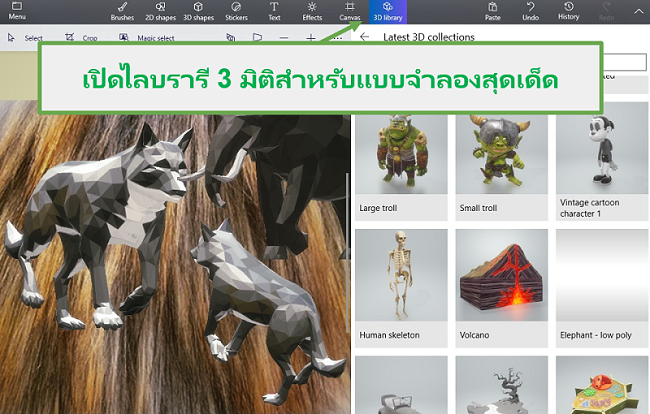
นอกจากนี้ คุณสามารถสร้างแบบจำลองที่คุณต้องการได้โดยใช้วัตถุ 3 มิติพื้นฐานที่มีอยู่ คุณยังสามารถปล่อยให้สัญชาตญาณแห่งความคิดสร้างสรรค์ของคุณโลดแล่นได้ไปกับการวาดเส้น 3 มิติ ซึ่งจริง ๆ แล้วก็คือภาพวาด 2 มิติที่คุณสร้างขึ้นแล้วเพิ่มความลึกลงไปหรือทำให้มันพองตัวขึ้นมาเหมือนกับลูกโป่ง ตัวเลือกทางศิลปะนั้นไม่มีที่สิ้นสุดด้วยระบายสี 3D
ความเป็นจริงผสมผสาน
หนึ่งในคุณสมบัติที่ดีที่สุดที่ระบายสี 3D มีนั้นคล้ายคลึงกับความเป็นจริงเสริม (AR) โดยถูกเรียกว่า ความเป็นจริงผสมผสานระบายสี 3D จะเปิดเว็บแคมของคุณและเพิ่มการออกแบบของคุณลงไปบนหน้าจอ เพื่อให้คุณเห็นว่ามันจะมีรูปร่างหน้าตาออกมาเป็นอย่างไรในสภาพแวดล้อมของคุณ คุณสามารถปรับขนาดและตำแหน่งของแบบจำลองบนหน้าจอของคุณได้ ซึ่งจะช่วยให้คุณเห็นภาพสัดส่วนของขนาด สีสัน และสิ่งอื่น ๆ หากคุณไม่พอใจกับลุคที่ได้ ให้ทำการเปลี่ยนแปลงในตัวแก้ไข และสิ่งเหล่านี้จะปรากฏขึ้นในมุมมองความเป็นจริงผสมผสานด้วยเช่นกัน

เป็นมากกว่าแค่ 3 มิติ
แม้ว่าจุดโฟกัสหลักของระบายสี 3D คือการออกแบบ 3 มิติ แต่โปรแกรมก็มีเครื่องมือที่สมบูรณ์แบบสำหรับการสร้างภาพ 2 มิติซึ่งคล้ายกับโปรแกรมระบายสี แบบดั้งเดิม คุณสามารถออกแบบ 2 มิติได้ด้วยสไตล์แปรง เอฟเฟกต์ และสไตล์ข้อความที่หลากหลาย เลือกประเภทแปรง เช่น ปากกางานอักษรศิลป์ พู่กัน กระป๋องสเปรย์ หรือถังสี เลือกสี และความหนา และปลดปล่อยความคิดสร้างสรรค์
ทางเลือกฟรีอื่น ๆ
- GIMP: ซอฟต์แวร์แก้ไขภาพแบบโอเพนซอร์สฟรีพร้อมความสามารถในการแก้ไขภาพ 3 มิติ GIMP เป็นโปรแกรมที่ครบเครื่องน้อยกว่าระบายสี 3D แต่ก็มีเครื่องมือแบบเดียวกันอยู่หลายชิ้นและมีเครื่องมืออื่น ๆ อีกมากมาย ตั้งแต่การสร้างภาพของคุณเองไปจนถึงการครอบตัด การรีทัช และการปรับขนาดภาพ GIMP สามารถทำทั้งหมดได้ ซอฟต์แวร์นี้ยังมีเครื่องมือข้อความ พร้อมแบบอักษรหลัก ๆ และตัวเลือกการจัดแต่งสไตล์ ดังนั้นผลงานสร้างสรรค์ของคุณจะออกมาตามที่คุณต้องการ
- SketchUp: ซอฟต์แวร์ที่ถูกใช้งานโดยทั้งนักเรียนและผู้เชี่ยวชาญ SketchUp นั้นเหมาะสำหรับการสร้างงานออกแบบ 3 มิติ สร้างแบบจำลองตามมาตราส่วน หมุนผลงาน 360 องศา เปลี่ยนลวดลาย สีสัน และอื่น ๆ อีกมากมาย คุณสามารถดาวน์โหลด SketchUp เวอร์ชันทดลองใช้ได้ฟรี และเริ่มออกแบบได้ตั้งแต่วันนี้